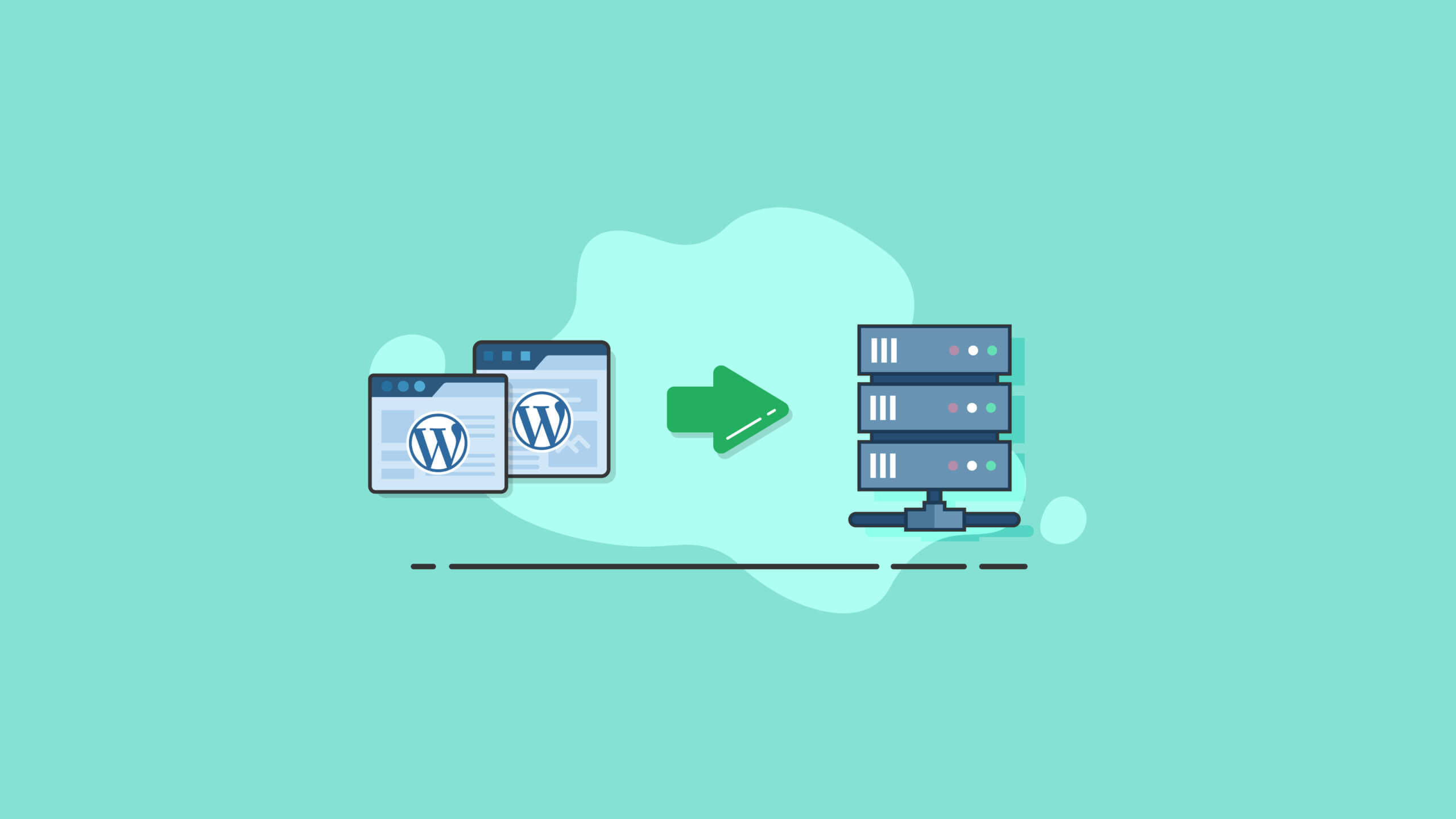WordPress 本地主机:终极指南
已发表: 2020-11-21作为 WordPress 开发人员,您应该拥有尽可能多的工具,包括 WordPress localhost 的知识。 知道如何在本地安装 WordPress 以便您可以拥有本地 WordPress 开发站点,可以显着简化您的 Web 开发工作流程。
在本指南中,我们介绍了如何在本地服务器或 localhost 上开发 WordPress 站点。 我们将解释您可能不知道的关于 WordPress localhost 如何工作的所有内容以及您可能想要使用它进行开发的原因。 我们将讨论为您的 WordPress 站点构建您自己的 WordPress 本地开发环境的好处。 您还将准确地了解如何在本地设置 WordPress,以及如何在本地开发站点准备好供全世界查看时将其移动到实时站点。
现在,让我们来看看。
如果您还不知道,WordPress 现在是世界上最受欢迎的网站建设和内容管理系统 (CMS)。 事实上,WordPress 平台目前为全球超过 39% 的网站提供支持!
2020 年,有超过 4.55 亿个网站在 WordPress 上运行。 每一天,都有数百人进入 WordPress 网站开发社区。
对 WordPress 开发人员的需求如此之高,以至于您需要确保您的 WordPress Web 开发工作流程尽可能简化,其中包括出于开发目的安装本地 WordPress。 WordPress localhost 是一种强大的方式,可以在相对较短的时间内将您的 WordPress 开发技能从初学者提升为专家。
什么是 WordPress 本地主机?
WordPress Localhost允许您将实时 WordPress 网站的直接副本设置到本地硬盘驱动器上。为了更深入地了解 WordPress localhost 的定义,用最人性化、最简单的术语来说, localhost直接转换为“这台计算机”。 更具体地说,localhost 的意思是“运行程序的计算机”。 根据您的确切设置和您使用的特定程序, localhost可以表示您的 Web 服务器或您自己的计算机。
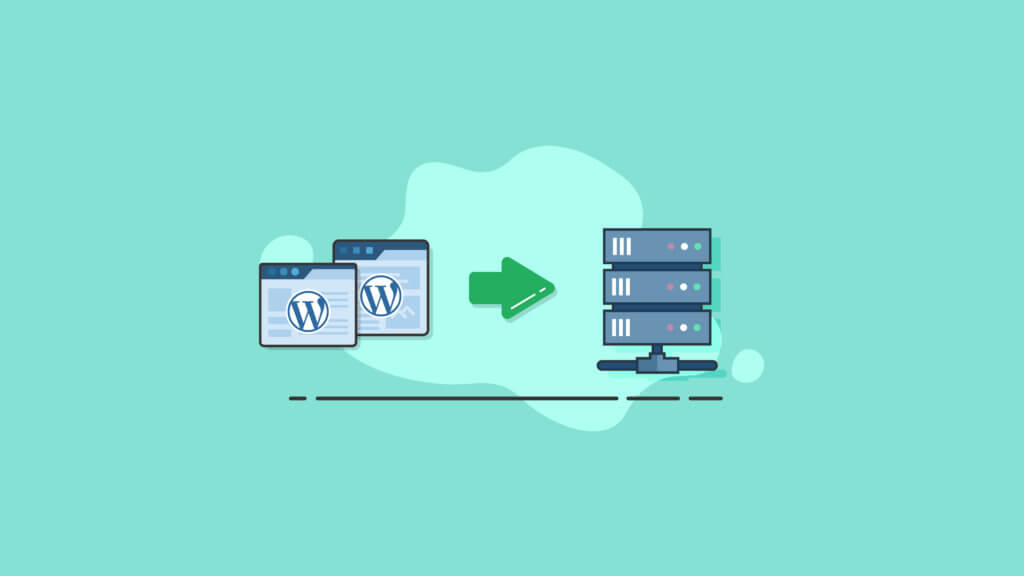
为什么要在本地主机上安装 WordPress? 6个理由
在我们深入了解如何在 WordPress 开发程序中使用 localhost 之前,让我们首先看看为什么 WordPress localhost 首先很重要。
1. 避免在直播网站上开发的风险
在开始 WordPress 开发世界时,一个常见的错误是直接在网站的实时版本上对 WordPress 网站进行重大更改。
毕竟,如果您不打算对实时站点进行更改,您还会在哪里进行更改? 一个网站是对世界直播的,对吧? 当您需要对站点进行更改时,在线进行更改似乎是最有意义的。
但是,在您的实时网站上运行未经测试的更改会带来一些重大的潜在危险,即使您计划在工作时使用 WordPress 维护模式插件之类的东西。 归根结底,您的实时站点仍然对公众开放并可查看。 如果您对站点进行了更改并且出现了中断或其他错误,那么当前浏览该站点的每个人肯定都会注意到。
对于某些用户来说,“实时开发”不仅显得不专业和可疑(许多用户现在已被告知足够多,他们非常警惕他们的数据不受保护或被盗),而且您可能会失去很多永远不会回来的用户。
但是没有必要强调。 几乎每个 WordPress 初学者都曾在某个时候犯过这个错误。 这就是 WordPress 的 localhost 发挥作用的地方。
使用 localhost 的主要好处之一是,您将能够对站点进行更多高风险的更改,而无需在站点处于活动状态时进行试验。 但是,对 localhost 的好处比这更多。
2. 测试主题和插件
如果您曾经安装并激活了一个插件,结果却立即与您网站上已经运行的其他插件发生冲突,您就已经知道会发生什么:您的网站崩溃了。
有时,主题或插件冲突可能非常严重,以至于您甚至无法登录 WordPress 仪表板来解决问题。 您将只能在主机的 cPanel 中进行站点调整。
如果这还没有发生在你身上,请放心,在某个时候它可能会发生。
但是,当您拥有 WordPress 网站的本地副本时,您将能够测试和尝试尽可能多的插件和主题组合,而无需承担与您的实时网站不兼容的风险。
一旦您知道新插件或主题在 localhost 中正常工作,您就可以将更改推送到您的实时站点。
3. 对 WordPress 核心、主题和插件进行安全更新
作为 WordPress 开发人员,重要的是要掌握可用于 WordPress 核心的软件更新,以及您运行的主题和插件。
事实上,始终保持 WordPress 网站组件完全更新是维护网站安全的最关键的事情之一。 当然,像 iThemes Security Pro 这样的 WordPress 安全插件以及 WordPress 安全最佳实践也可以提供帮助。
正如许多 WordPress 开发人员所了解的那样,运行 WordPress 核心、插件或主题的软件更新有时会导致他们网站上的冲突或错误。 当你点击那个“更新”按钮时,这真的是更新完成后会发生的事情。
但是,当您使用 localhost 开发 WordPress 站点时,您将能够在本地实施这些重要更新,以在实时发送它们之前检查问题。 如果您在本地环境中遇到问题,您将能够在不中断站点正常运行时间的情况下解决这些问题。
当 WordPress 核心、插件或主题软件更新中出现软件冲突时,这个额外的小步骤将为您节省数小时的挫败感和烦恼。
4. 无需互联网连接
如果您和大多数人一样,时间是宝贵的,必须不惜一切代价避免停机。
通过在本地开发您的 WordPress 站点,您将能够在没有任何 Internet 连接的情况下工作。
即使您的 Wifi 出现故障,您也可以继续对本地站点进行更新,并准备好在您重新连接到 Internet 后立即实时发送新更新。
5. 加快您的 Web 开发工作流程
在绝大多数情况下,WordPress localhost 站点的运行速度比实时站点快得多。 这是因为实时站点的性能取决于 Internet 连接的速度(或缺乏速度)。
这个简单但重要的因素可以在处理本地站点更新时大大加快您的工作流程。 在对实时站点进行单独更新时,您可能会在每次需要加载新网页的点击之间损失几秒钟。
通过在本地工作,这些加载时间几乎不会被注意到。
6. WordPress 本地主机分期不会花费一分钱
几乎所有付费网站托管公司都会提供一个临时区域,您可以在其中开发您的网站,然后再将其在线发送。 然而,它会付出代价。
为 WordPress 使用 localhost 是完全免费的。 您永远不需要在 WordPress 核心软件上花费一美元来让 WordPress 在本地运行所需的任何东西。
许多新的 WordPress 开发人员甚至不知道本地开发是一种选择。 因此,他们在不需要的集结区上花钱。 通过本地开发,您可以节省大量资金。
如何在本地安装 WordPress
既然我们已经讨论了为什么应该在本地开发 WordPress 站点,那么让我们介绍一些如何在本地安装 WordPress 的不同方法。
当您想要测试尚未准备好供公众使用的更新和应用程序时,在本地安装 WordPress 是一种有效的方法。 如果您安装了本地 WordPress,您将拥有一个不需要 Internet 连接的功能齐全的离线版网站。
但是请记住,尽管您最终会拥有一个功能齐全的本地站点,但在您将其移动到实时主机之前,计算机屏幕视图之外的任何人都无法看到它。
如何在 Windows 上本地安装 WordPress
如果您使用的是由 Windows 驱动的机器,则可以按照以下步骤进行本地 WordPress 安装。
- 前往 Apache Friends 下载 XAMPP。
- 下载完成后,运行该文件。 文件很大,下载需要一些时间。
- 点击提示。
- 选择正确的组件。 您不需要为您安装 XAMPP for WordPress 提供给您的每个组件。 除了所需的组件外,您只需选择 phpMyAdmin 和 MySQL。
- 将安装文件夹设置保留为默认值。
- 在下一个屏幕上,单击以取消选中用于安装 Bitnami for XAMPP 的框。 它不需要。
- 单击“下一步”,您就可以进行安装了。
- 安装过程完成后,启动控制面板。 正确的 XAMPP 安装和 WordPress 需要 MySQL 和 Apache。 您可以从 XAMPP 控制面板中启动其中的每一个。
- 启动后,状态应变为绿色。
- 通过打开 Web 浏览器并导航到 http://localhost/ 来测试本地服务器的功能。 如果一切都正确执行,您现在将在本地工作站上拥有一个功能齐全的 XAMPP 服务器。
现在是时候在您的 XAMPP 服务器上运行 WordPress 站点了。
- 首先导航到 C://xampp(或类似的东西)以访问安装 XAMPP 应用程序的文件夹。 在此文件夹中,找到 htdocs 子文件夹。
- 在 htdocs 子文件夹内,创建一个全新的文件夹,用于测试您的 WordPress 网站。 请记住,您为文件夹选择的名称将是用于访问您的站点的子名称 (http://localhost/myfoldername)。
- 将您为 WordPress 核心下载的 zip 文件直接解压缩到您刚刚创建的子文件夹中。
- 登录 XAMPP 控制面板并开始运行 phpMyAdmin。
- 在屏幕顶部,单击“数据库”为您的本地站点创建一个新的 WordPress 数据库。
- 输入名称,然后单击“创建”。
- 通过导航到 http://localhost/myfoldername 访问您的站点。 在这里,您现在应该会看到 WordPress 安装程序。
- 当系统询问数据库详细信息时,请在“数据库名称”字段中使用您在 phpMyAdmin 中创建的数据库名称。 对于“用户名”,请使用词根。 将密码字段留空。
- 完成 WordPress 安装的剩余部分。
此时,如果一切正常,您现在应该可以在本地主机上看到您的 WordPress 安装。 恭喜!
如何在 Mac 上本地安装 WordPress
您无需成为 Windows 用户即可在本地安装 WordPress。 但是,对于 Mac 用户,有几个步骤与上述不同。
- 下载 MAMP。
- 下载完成后,运行安装向导。 无需安装专业版。 您只需单击灰色文件夹即可使用免费版本。
- 安装完成后,前往 MAMP 控制器启动服务器。
- 解压缩您的 WordPress 核心下载文件,并将该文件夹放在 MAMP 中的文档根文件夹中。
- 将文件夹重命名为您要用于本地 WordPress 站点的名称。
- 通过导航到 MAMP 控制面板中的 phpMyAdmin 函数来创建 WordPress 数据库。
- 输入一个新的数据库名称,然后将数据库的凭据添加到您的 wp-config.php 文件中。
- 打开浏览器并导航到 http://localhost/myfoldername。 运行 WordPress 安装。
Mac 的其余步骤与 Windows 本地 WordPress 安装相同。
如何在 Linux 上本地安装 WordPress
- 在 Linux 上安装本地版本的 WordPress 涉及使用 XAMPP 并遵循在 Windows 机器上安装的相同步骤。 尽管过程中的某些步骤可能存在细微差别,但您应该能够轻松浏览它们。
如何在 Ubuntu 上本地安装 WordPress
- 要在 Ubunto 上本地安装 WordPress,您需要在运行 Ubuntu Server 16.04 LTS 并运行 Apache2 服务器的计算机上工作。
- 要执行 WordPress 的本地安装,请使用以下命令:
sudo apt 安装 wordpress php libapache2-mod-php mysql-server php-mysql
- 如果您仍然需要安装 MySQL,系统会要求您输入 MySQL 根用户的密码。 您可以将此字段留空。
- 之后,您需要为安装创建 Apache 站点。 使用以下几行创建 /etc/apache2/sites-available/wordpress.conf 在 Apache 上配置 WordPress。
要启用站点:

须藤 a2ensite wordpress
要启用 URL 重写:
须藤 a2enmod 重写
重新加载 Apache2:
须藤服务 apache2 重新加载
- 完成这一切后,下一步是创建 MySQL 数据库。 使用此代码为 Ubuntu 配置数据库。
- 为了将您的 WordPress 应用程序配置为使用数据库,请打开 /etc/wordpress/config-localhost.php 并编写以下行:
<?php define('DB_NAME', 'wordpress'); define('DB_USER', 'wordpress'); define('DB_PASSWORD', '<your-password>'); define('DB_HOST', 'localhost'); define('DB_COLLATE', 'utf8_general_ci'); define('WP_CONTENT_DIR', '/usr/share/wordpress/wp-content'); ?>- 然后,您需要使用以下命令启用 MySQL:
须藤服务 mysql 启动
- 在这一点上,你几乎完成了。 要配置 WordPress 安装,请打开浏览器并导航到 http://localhost/yoursitename。 在这里,系统会要求您提供站点标题、用户名、电子邮件和密码。
- 您现在可以通过 http://localhost/yoursitename/wp-login.php 登录 WordPress 仪表板并开始创建新的本地 WordPress 站点。
如何在本地开发 WordPress?
无论您采用哪种方法在本地安装 WordPress,现在才是您真正开始工作的时候:开发您的 WordPress 网站。 是时候开始创建一个新站点并将完成的产品发布给全世界的工作了。
在本地开发 WordPress 站点与开发实时 WordPress 站点没有什么不同。 WordPress 核心软件中可用的所有功能都将在本地触手可及,而不是在远程实时服务器上。这就是 WordPress localhost 的伟大之处:您可以直接在本地机器上创建新 WordPress 站点的每个细节,而不是在站点上线时逐个构建它供全世界查看。
本地 WordPress 开发的另一个好处是,您可以根据自己的喜好试验想法、设计和功能。 没有其他人会实时看到您的更改,就像您在实时网站上开发时所做的那样。
但在开始深入研究本地 WordPress 开发之前,首先确保使用 WordPress 备份插件(如 BackupBuddy)保护您的工作。
每当进行更改时,BackupBuddy 插件都会自动创建站点的备份版本。 这样,如果最坏的情况发生并且您的工作丢失或损坏,您可以立即从最后一个工作时刻恢复站点。
无论您是在一个 WordPress 站点上工作还是管理多个 WordPress 站点,BackupBuddy 确实应该是您安装的第一个插件。 BackupBuddy 插件也将是您将本地 WordPress 站点发送到现场的关键工具。
如何复制 WordPress 网站
如果您要重新设计或对现有 WordPress 网站进行重大更改,则需要一份 WordPress 网站的副本。
复制 WordPress 网站与备份网站非常相似。 为什么? WordPress 备份实质上是复制整个 WordPress 安装(包括 WordPress 数据库和 WordPress 安装中的所有文件)。 就像进行备份一样,您还需要一种以可下载格式访问备份文件的简单方法。
WordPress 备份插件 BackupBuddy 使复制 WordPress 站点比手动复制要容易得多。 使用 BackupBuddy,无需手动导出或下载任何文件。
以下是 BackupBuddy 使复制 WordPress 网站更容易的几种方式:
- 您可以直接从 WordPress 管理仪表板复制您的 WordPress 站点(无需登录 cPanel 或 FTP 客户端)。
- 您可以在几分钟(有时是几秒钟)内以 zip 文件(包括您的数据库和文件)下载整个 WordPress 网站。
- 您可以使用 BackupBuddy 的 ImportBuddy 脚本快速将网站副本移动到新位置,例如不同的域、主机或测试服务器。
我们在这篇文章中更详细地介绍了所有步骤:如何复制 WordPress 网站。
如何将 WordPress 本地主机移动到实时站点
在本地开发 WordPress 的最后一步是在您准备好后将本地站点移动到实时站点。
BackupBuddy 插件是一个多用途工具,用于将本地 WordPress 站点发送到现场,允许您复制 WordPress 站点。
这些是将本地 WordPress 站点移动到实时域时要遵循的步骤:
- 安装 BackupBuddy 插件。 安装后,运行快速设置以启用所需的功能。
- 使用 BackupBuddy 创建本地站点的完整站点备份。 在您的 WordPress 仪表板中,导航到 BackupBuddy > 备份页面,然后单击显示“完成备份”的按钮。
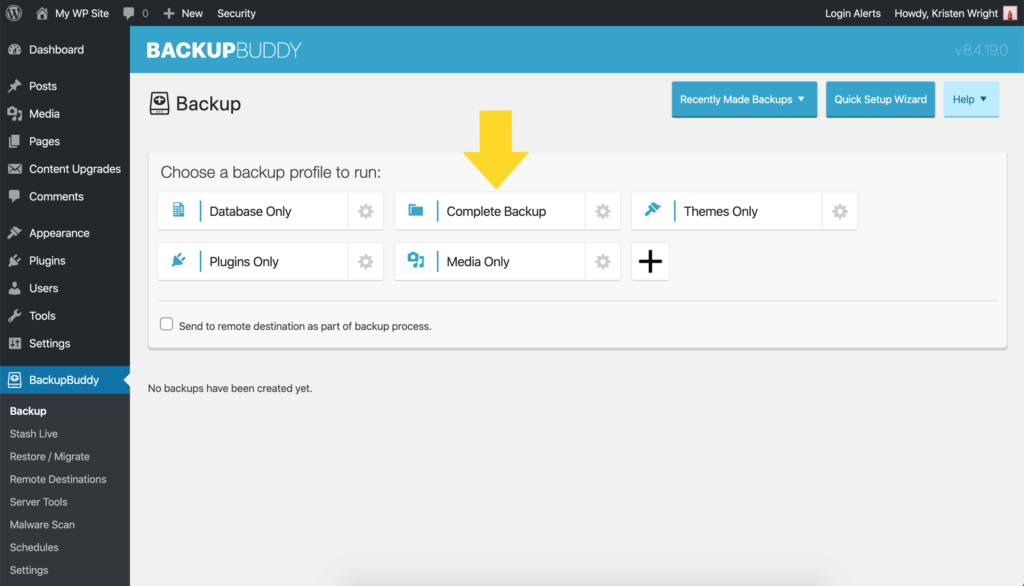
- 备份运行完成后,下载 zip 文件并将其保存在您的工作站上。 不要解压。
- 通过导航回 BackupBuddy > Backups 并下载名为 importbuddy.php 的文件来下载 ImportBuddy 文件。
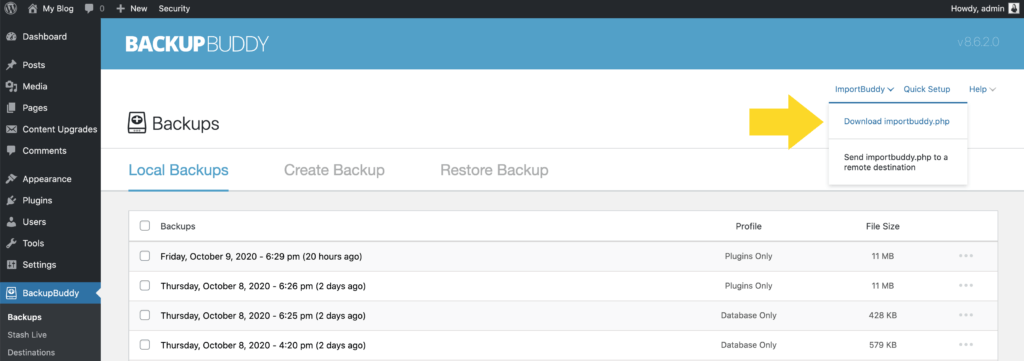
- 确认您的 ImportBuddy 密码。 当一个窗口弹出时,输入一个新密码或将该字段留空以使用您在安装 BackupBuddy 时设置的 ImportBuddy 密码。 您的密码很重要。 它会锁定 ImportBuddy 脚本以防止未经授权的访问。
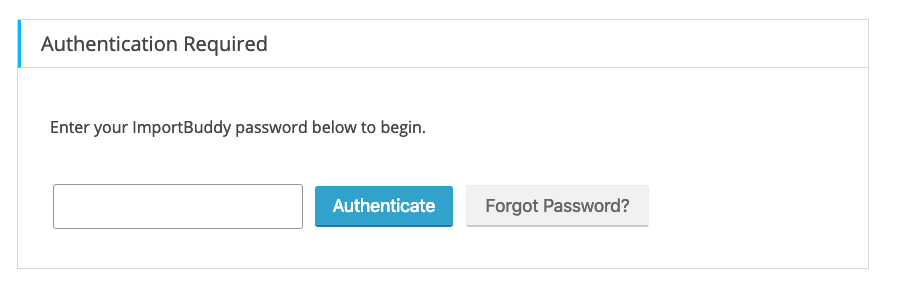
- 单击“确定”并观看下载开始。
- 通过登录您的主机帐户,从您的 cPanel 创建一个新的 WordPress 数据库和数据库用户。
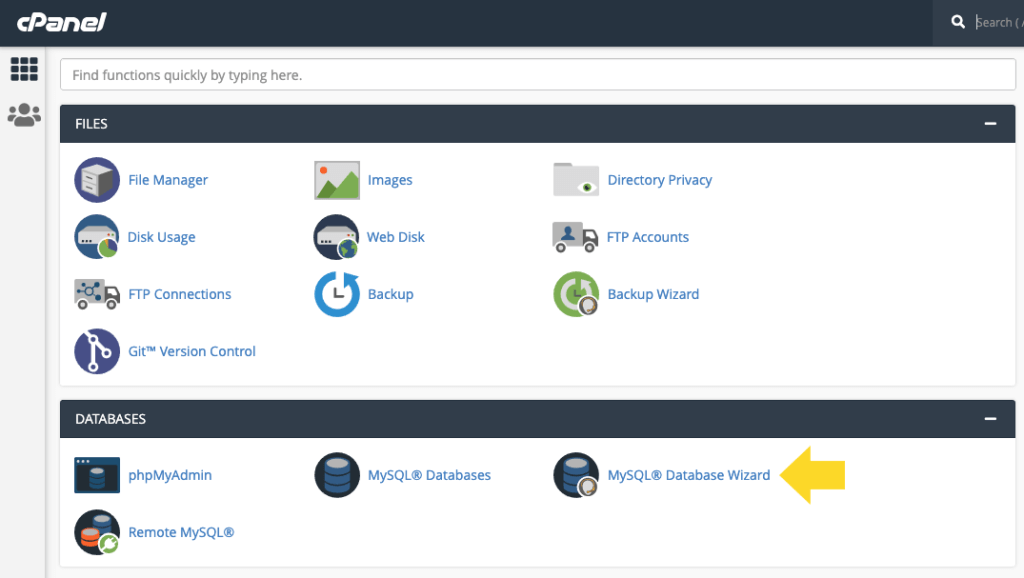
- 进入 cPanel 后,找到 MySQL 数据库向导图标并打开它。 这将自动引导您完成所需的步骤。
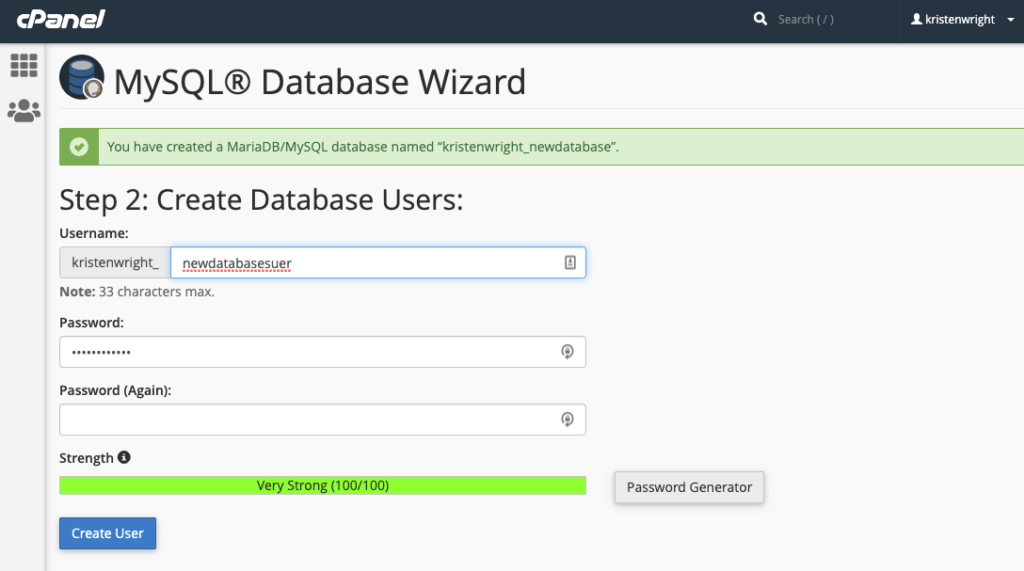
- 将您的备份 zip 文件和 ImportBuddy 文件上传到创建的新目录中。 使用 FTP 访问访问服务器或主机 cPanel 中的文件管理器。 只需确保您有权上传和删除服务器文件。
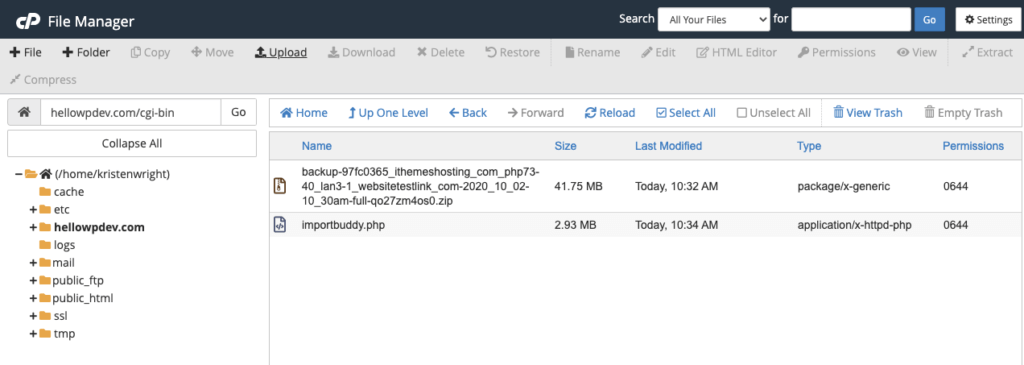
为此,请打开 WordPress 站点最终位置的目录文件夹。 它将位于 /public_html 目录中。 在上传备份 zip 文件和 importbuddy.php 文件之前,请确保该目录为空。 如果您在 /public_html 目录中看到任何文件,只需删除它们即可。 现在,将备份 zip 文件和 importbuddy.php 文件上传到空的 /public_html 目录中。 为此,您可以使用文件管理器中的上传功能。
- 然后,打开浏览器并导航到您的站点 URL/importbuddy.php。 例如,URL 看起来像:http://myawesomeblog.com/importbuddy.php
- 网页加载后,您将看到 ImportBuddy 屏幕。 输入您在上述第五步中创建的密码。 单击显示“身份验证”的按钮。
- 按照接下来的 6 个 ImportBuddy 步骤完成迁移。
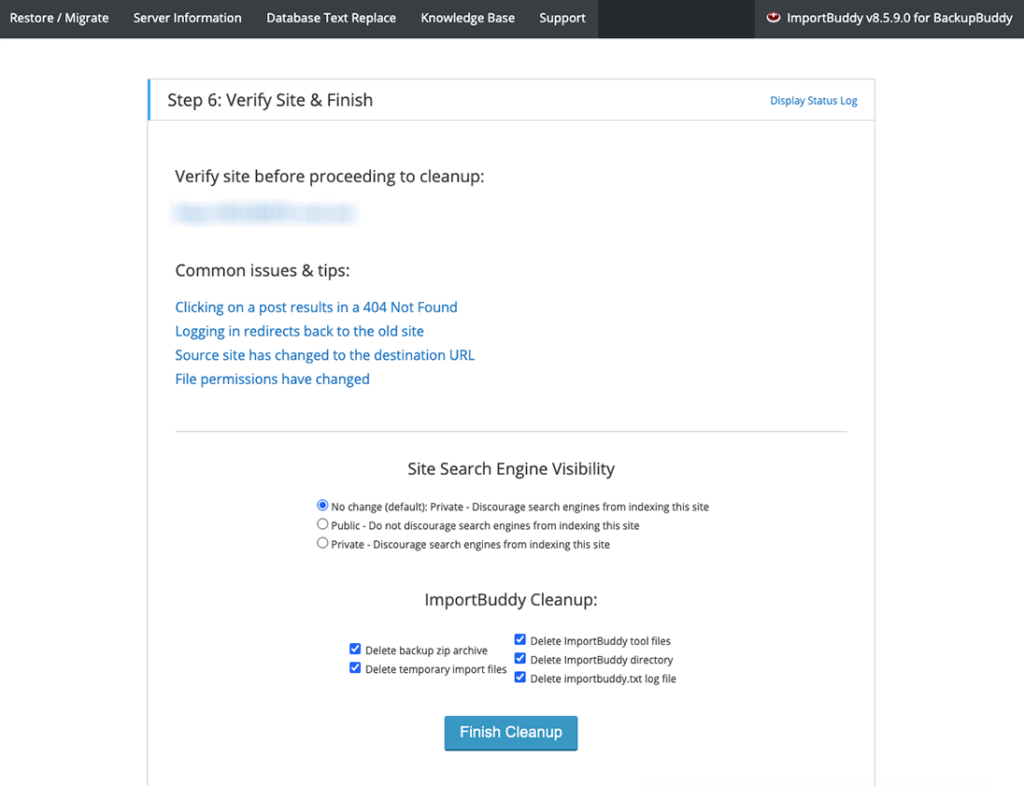
就是这样! 您刚刚将 localhost WordPress 站点迁移到您的实时服务器。 请务必检查您网站的内部链接,以确保一切都按您期望的方式工作。
总结:WordPress Localhost 是开发人员的强大工具
现在您了解了 WordPress 的 localhost、它的使用方式以及原因,现在可能是您开始在本地进行一些 Web 开发的时候了。
大多数情况下,不需要在本地主机中启动小型站点更改。 但是,如果您要进行需要数小时开发工作的重大站点更改,则使用 WordPress localhost 可能是您的最佳选择。
自 2011 年以来,Kristen 一直在编写教程来帮助 WordPress 用户。您通常可以找到她为 iThemes 博客撰写新文章或为 #WPprosper 开发资源。 工作之余,克里斯汀喜欢写日记(她写了两本书!)、远足和露营、烹饪以及与家人一起进行日常冒险,希望过上更现代的生活。